Q&A
【時間割看板2】Windowsファイアウォールの設定の確認方法
Windowsファイアウォールに時間割看板2または時間割看板2Remote(リモートアプリ)が許可されていない場合、時間割看板2RemoteでサイネージPCが検出されないことがあります。
下記の手順でファイアウォールの設定をご確認ください。
※時間割看板2Remoteが入っているPCの場合も下記の手順に沿ってご確認ください。
<手順>
1.時間割看板2が入っているPC(または時間割看板2Remoteが入っているPC)でコントロールパネルを開きます。
[スタート] ボタンの横にある検索ボックスに「コントロール パネル」と入力することでコントロールパネルを開くことができます。
ボタンの横にある検索ボックスに「コントロール パネル」と入力することでコントロールパネルを開くことができます。
2.[システムとセキュリティ]→[Windows Defender ファイアウォール]→[Windows Defender ファイアウォールを介したアプリまたは機能を許可]の順にクリックします。
3.[許可されたアプリおよび機能]の欄から下記のそれぞれの項目の左にあるチェックボックスに☑がついているか確認します。
・「時間割看板2.exe」
・「時間割看板2」
・「NTXControl」
・「ntxctrl.exe」
※時間割看板2Remoteが入っているPCでは、「時間割看板2remote.exe」を探します。
4.☑がついていない場合は、[設定の変更]をクリックしたうえで☑をつけます。
プライベート・パブリックの項目も☑をつけた状態で、「OK」を押して画面を閉じます。
※「時間割看板2.exe」が複数ある場合、「時間割看板2.exe」の上でダブルクリックすると、[アプリの編集]画面が開き、パスが表示されますので、該当するものを選択ください。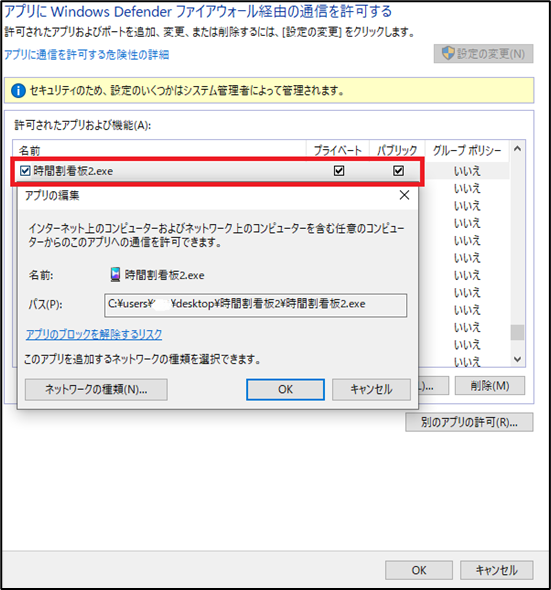
以上で設定は完了です。
| Q&A番号 | 31695 |
|---|---|
| このQ&Aの対象製品 | JIKANWARI2 JIKANWARI2(ESD) |
このページのQRコードです。
スマホのカメラで読み取ることで、スマホでFAQを見ながらパソコンの操作ができます。


 商品一覧
商品一覧

